BetterTouchTool ist eine leistungsstarke Anwendung für Mac-Benutzer, mit der sie ihre Touch Bar, ihr Trackpad und ihre Tastaturkürzel anpassen können. Es kann jedoch vorkommen, dass dies erforderlich ist Deinstallieren Sie BetterTouchTool auf dem Mac, sei es, um Speicherplatz freizugeben, Konflikte mit anderen Apps zu lösen oder einfach, weil Sie ihn nicht mehr benötigen.
Das Deinstallieren einer Anwendung auf dem Mac kann etwas schwierig sein, insbesondere wenn Sie mit dem Vorgang nicht vertraut sind. In diesem Artikel führen wir Sie durch die Schritte, die Sie zum Deinstallieren von BetterTouchTool von Ihrem Mac ausführen müssen, sowie einige Tipps, um sicherzustellen, dass ein Reibungsloser Entnahmevorgang. Also lasst uns anfangen!
Inhalte: Teil 1. Was können Sie mit BetterTouchTool tun?Teil 2. Detaillierte Schritte zum vollständigen Entfernen von BetterTouchTool auf dem MacTeil 3. So entfernen Sie BetterTouchTool manuell vom MacTeil 4. Fazit
Teil 1. Was können Sie mit BetterTouchTool tun?
Better ist eine leistungsstarke Mac-Anwendung, mit der Benutzer ihre anpassen können Berührungsleiste, Trackpad und Tastaturkürzel. Mit BetterTouchTool können Benutzer Gesten erstellen und anpassen, Tastaturkürzel zuweisen und sogar Aufgaben mit Skripten automatisieren. Diese App ist besonders nützlich für Power-User, die ihre Arbeitsabläufe optimieren und ihre Produktivität verbessern möchten.
Es kann jedoch vorkommen, dass Sie BetterTouchTool von Ihrem Mac entfernen müssen. Möglicherweise treten Konflikte mit anderen Anwendungen auf, oder Sie verwenden die App einfach nicht mehr und möchten Speicherplatz auf Ihrer Festplatte freigeben. Was auch immer der Grund sein mag, es ist wichtig zu wissen, wie man BetterTouchTool auf dem Mac ordnungsgemäß deinstalliert, um mögliche Probleme zu vermeiden.
Eines der häufigsten Probleme, auf die Benutzer beim Versuch, BetterTouchTool zu entfernen, stoßen, sind übrig gebliebene Dateien und Einstellungen, die zu Konflikten mit anderen Anwendungen führen können. Diese Dateien können sich mit der Zeit ansammeln und wertvollen Speicherplatz auf Ihrer Festplatte beanspruchen. Darüber hinaus können diese verbleibenden Dateien, wenn sie nicht ordnungsgemäß entfernt werden, Probleme bei zukünftigen Installationen oder Updates der App verursachen.
Ein weiteres Problem, mit dem Benutzer möglicherweise konfrontiert sind, besteht darin, dass BetterTouchTool auf dem Mac nicht mit der herkömmlichen Methode, die App in den Papierkorb zu ziehen, deinstalliert werden kann. Dies kann auftreten, wenn die App gerade ausgeführt wird oder wenn Hintergrundprozesse gestoppt werden müssen, bevor die Deinstallation erfolgen kann.
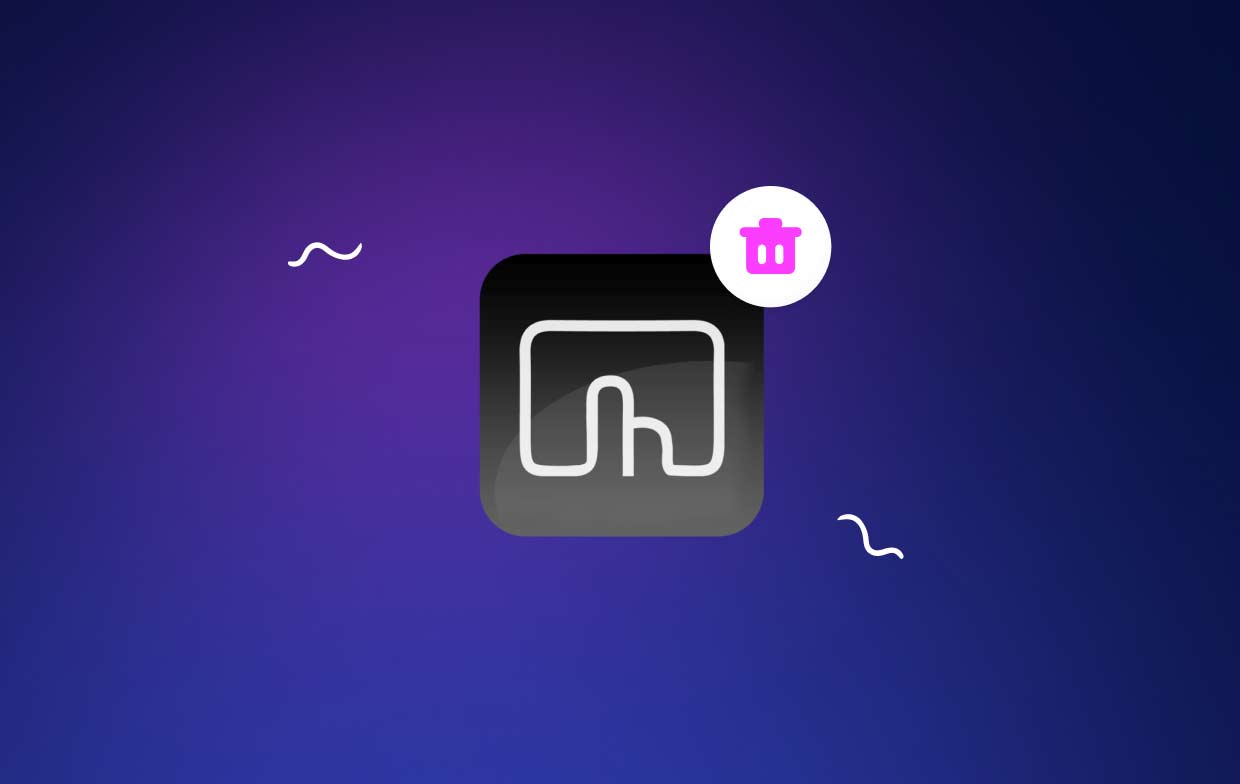
Insgesamt ist BetterTouchTool zwar eine leistungsstarke und nützliche Anwendung für Mac-Benutzer, es kann aber dennoch vorkommen, dass Sie sie irgendwann von Ihrem System entfernen müssen. Indem Sie die App ordnungsgemäß deinstallieren und alle verbleibenden Dateien und Einstellungen entfernen, können Sie potenzielle Konflikte mit anderen Anwendungen vermeiden und einen reibungslosen Deinstallationsprozess gewährleisten. Im nächsten Abschnitt führen wir Sie durch die Schritte, die Sie ausführen müssen, um BetterTouchTool von Ihrem Mac zu deinstallieren.
Teil 2. Detaillierte Schritte zum vollständigen Entfernen von BetterTouchTool auf dem Mac
Es gibt verschiedene Methoden zum Deinstallieren von BetterTouchTool auf einem Mac, aber eine der effektivsten ist die Verwendung von iMyMac PowerMyMac App-Deinstallationsfunktion. Mit diesem leistungsstarken Tool können Sie ganz einfach jede App vollständig von Ihrem Mac entfernen, einschließlich aller zugehörigen Dateien und Einstellungen.
So deinstallieren Sie BetterTouchTool mit PowerMyMac auf dem Mac:
Schritt 1. Laden Sie PowerMyMac herunter und installieren Sie es
Laden Sie zunächst PowerMyMac herunter und installieren Sie es auf Ihrem Mac. Sobald die Installation abgeschlossen ist, starten Sie die App.
Schritt 2. Wählen Sie App-Deinstallationsprogramm
Wählen Sie in der Hauptoberfläche von PowerMyMac „App Uninstaller" aus der Werkzeugliste auf der linken Seite des Bildschirms.
Schritt 3. Nach Apps suchen
Klicken Sie oben auf SCAN", um Ihren Mac nach installierten Anwendungen zu durchsuchen. Nach wenigen Augenblicken wird im Hauptfenster eine Liste aller installierten Apps angezeigt.
Schritt 4. Suchen Sie BetterTouchTool
Scrollen Sie durch die Liste der installierten Apps und suchen Sie BetterTouchTool. Klicken Sie auf das Kontrollkästchen neben der App, um sie auszuwählen.
Schritt 5. Deinstallieren Sie BetterTouchTool und seine Dateien auf dem Mac
Klicken Sie oben auf REINIGEN„, um mit der Deinstallation von BetterTouchTool auf Ihrem Mac zu beginnen. PowerMyMac entfernt automatisch alle zugehörigen Dateien und Einstellungen und stellt so sicher, dass die App vollständig von Ihrem Mac entfernt wird.
Schritt 6. Bestätigen Sie die Deinstallation
Nachdem der Deinstallationsvorgang abgeschlossen ist, zeigt PowerMyMac in einem Popup-Fenster an, dass der Vorgang abgeschlossen ist.

Und das ist es! Mit der App-Deinstallationsfunktion von PowerMyMac können Sie BetterTouchTool einfach und effektiv von Ihrem Mac deinstallieren und dabei sicherstellen, dass auch alle zugehörigen Dateien und Einstellungen entfernt werden. Außerdem können Sie es auch dazu verwenden Flashplayer entfernen.
Teil 3. So entfernen Sie BetterTouchTool manuell vom Mac
Wenn Sie BetterTouchTool lieber manuell auf dem Mac deinstallieren möchten, können Sie die folgenden Schritte ausführen:
Schritt 1. Beenden Sie BetterTouchTool
Bevor Sie BetterTouchTool von Ihrem Mac deinstallieren können, müssen Sie sicherstellen, dass die App derzeit nicht ausgeführt wird. Klicken Sie dazu einfach mit der rechten Maustaste auf das App-Symbol in Ihrem Dock und wählen Sie „Verlassen".
Schritt 2. BetterTouchTool löschen
Ziehen Sie als Nächstes das BetterTouchTool-Symbol aus Ihrem Anwendungsordner in den Papierkorb. Sie können auch mit der rechten Maustaste auf das Symbol der App klicken und die Option „In den Papierkorb legen".
Schritt 3. Zugehörige Dateien entfernen
Während das Ziehen des App-Symbols in den Papierkorb die Hauptanwendung von BetterTouchTool entfernt, sind möglicherweise noch zugehörige Dateien und Einstellungen auf Ihrem Mac vorhanden. Um diese Dateien manuell zu entfernen, gehen Sie folgendermaßen vor:
- Öffnen Sie den Finder und klicken Sie auf „Go" in der Menüleiste
- Wählen "Gehe zum Ordner"
- Geben Sie „~/Library/“ ein und klicken Sie auf „Los“.
- Suchen Sie nach Ordnern oder Dateien, die sich auf BetterTouchTool beziehen, z. B. „
Application Support/BetterTouchTool"Oder"Preferences/com.hegenberg.BetterTouchTool.plist" - Löschen Sie alle Dateien oder Ordner, die sich auf BetterTouchTool beziehen, um BetterTouchTool vollständig von Ihrem Mac zu deinstallieren.
Schritt 4. Papierkorb leeren
Nachdem Sie die BetterTouchTool-Hauptanwendung und die zugehörigen Dateien entfernt haben, leeren Sie unbedingt Ihren Papierkorb, um alle Dateien dauerhaft zu löschen.
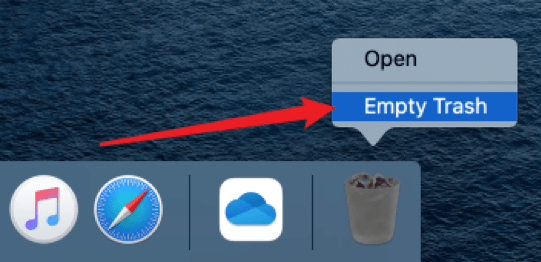
Obwohl diese Methode effektiv sein kann, ist es wichtig zu beachten, dass die manuelle Deinstallation von BetterTouchTool auf dem Mac zeitaufwändiger sein kann und möglicherweise nicht alle zugehörigen Dateien und Einstellungen entfernt. Darüber hinaus kann das manuelle Löschen wichtiger Systemdateien möglicherweise Probleme mit Ihrem Mac verursachen. Für einen gründlicheren und effizienteren Deinstallationsprozess empfehlen wir die Verwendung der App-Deinstallationsfunktion von PowerMyMac, wie in Teil 2 beschrieben.
Teil 4. Fazit
Die Deinstallation von BetterTouchTool auf dem Mac kann ein unkomplizierter Vorgang sein, wenn Sie die richtigen Schritte befolgen. Unabhängig davon, ob Sie die App und die zugehörigen Dateien manuell entfernen oder ein leistungsstarkes Tool wie PowerMyMac verwenden, ist es wichtig sicherzustellen, dass alle Komponenten der App vollständig entfernt werden, um mögliche Probleme in der Zukunft zu vermeiden.
Mit diesen Methoden können Sie BetterTouchTool einfach und effektiv von Ihrem Mac entfernen und wertvollen Speicherplatz auf Ihrer Festplatte freigeben.



